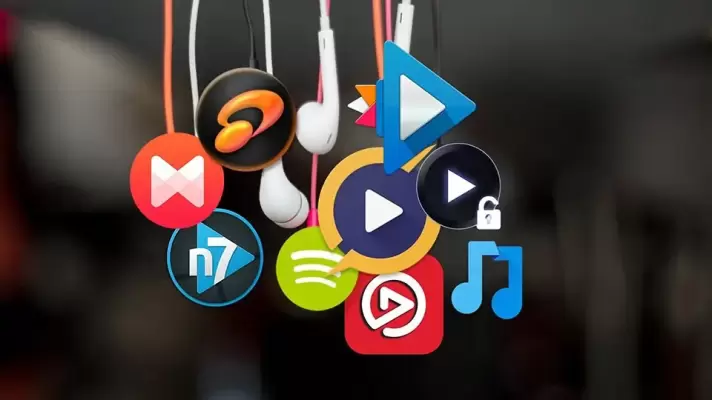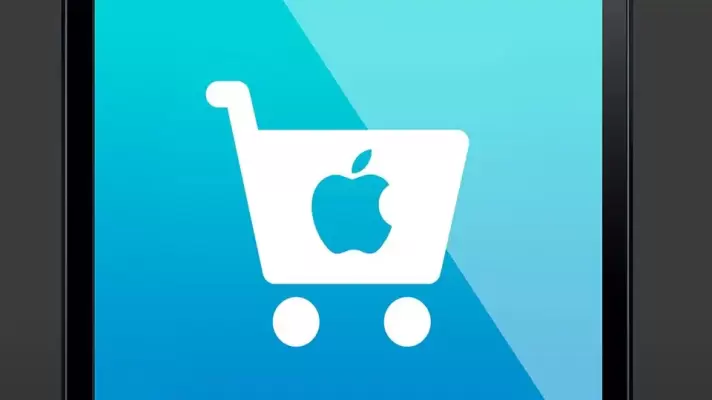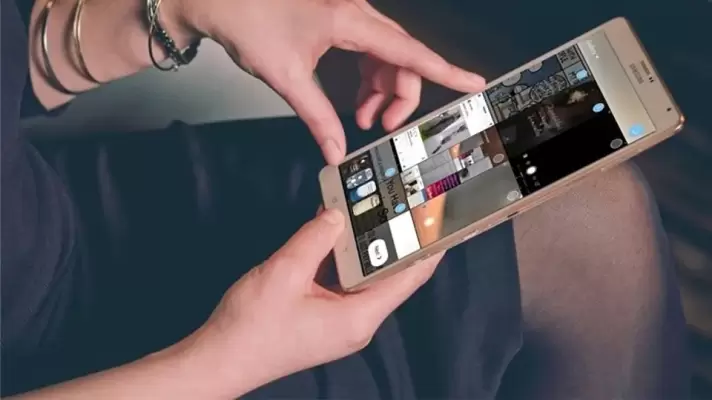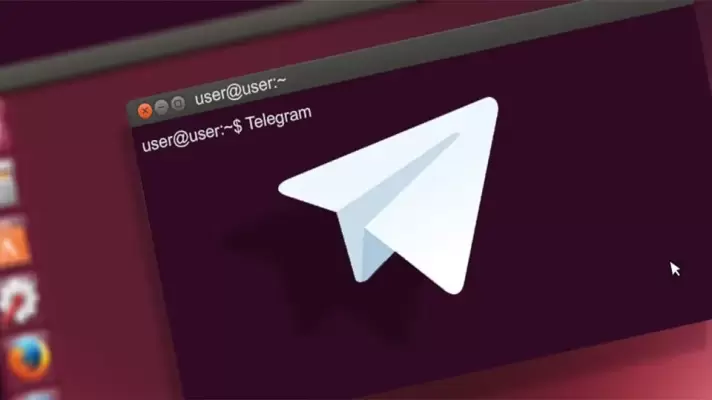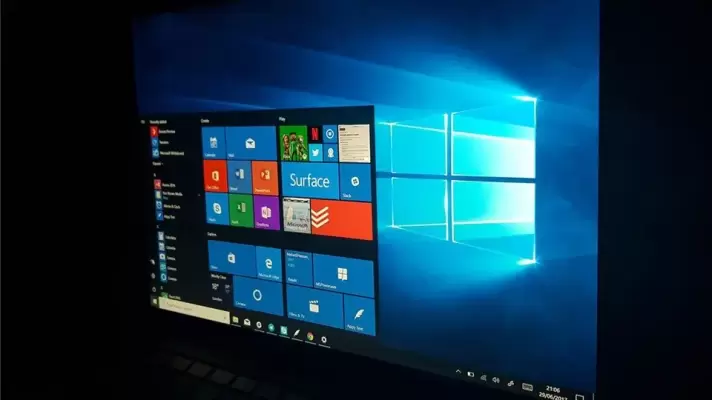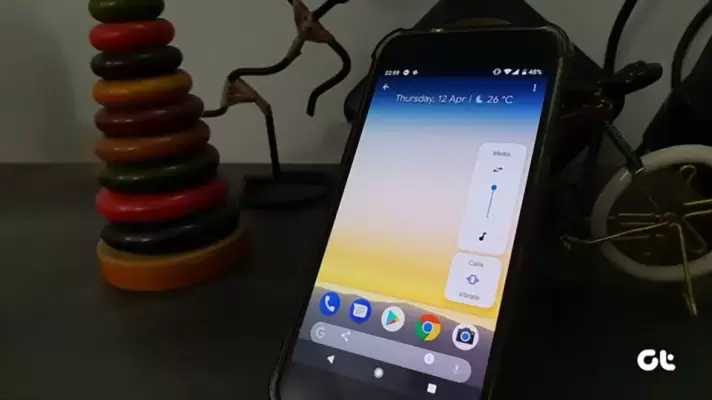ماشین حساب ویندوز ۱۰ طراحی ساده و جذابی دارد و علاوه بر حالت استاندارد، حالت علمی و مهندسی و برنامهنویسی و حتی محاسبات زمانی نیز دارد که دکمهها و چیدمان آنها را برای این کاربردها بهینه میکند. اما به هر حال میتوان از اپلیکیشنها و نرمافزارهای دستاپی دیگر به جای Calculator اصلی ویندوز ۱۰ استفاده کرد. حتی در مرورگرهایی مثل گوگل کروم هم با گوگل کردن میتوان محاسبات ریاضی را انجام داد و نمودار رسم کرد.
در ادامه به معرفی بهترین اپلیکیشنهای ماشین حساب برای ویندوز ۱۰ و برخی روشهای جالب محاسبه در ویندوز میپردازیم. با سیارهی آیتی همراه شوید.